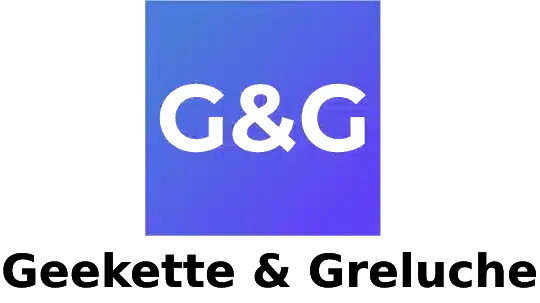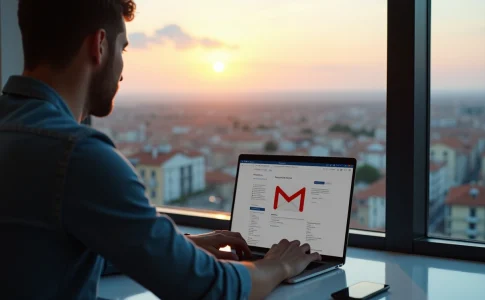Afin d’accélérer la recherche de fichier, Microsoft a lancé l’indexation de fichier. Ce procédé consiste à enregistrer les métadonnées de vos fichiers, dans le but de le retrouver plus facilement lors d’une recherche. Il se peut qu’après une indexation, vous soyez obligé de le réactiver. Par quel processus parvient-on à réactiver l’indexation des fichiers sur Windows 11 ?
Plan de l'article
- Qu’est-ce que l’indexation de fichier
- Réactivation de l’indexation des fichiers via les Paramètres de Windows 11
- Réactiver l’indexation de fichier grâce à WDMap sous Windows 11
- Optimiser les performances de recherche avec l’indexation de fichier
- Les avantages de réactiver l’indexation des fichiers pour votre productivité sur Windows 11
Qu’est-ce que l’indexation de fichier
Indexer un fichier, c’est enregistrer les informations relatives à ce dernier afin de rendre sa recherche plus facile. L’indexation est connue pour sa capacité à accélérer l’utilisation de votre PC. Les informations qui sont enregistrées lors de l’activation de l’indexation sont :
A découvrir également : Améliorer son expérience avec AC Webmail Montpellier : astuces et conseils
- le nom ou du chemin d’accès relatif au fichier,
- les propriétés du fichier.
Lire également : Les solutions efficaces pour résoudre les problèmes fréquents des ordinateurs et des périphériques
Aussi, lorsqu’il s’agit d’un fichier texte, son contenu est indexé.
L’activation de l’indexation, pour la première fois, prend énormément de temps. Par contre, une réactivation se fait juste en quelques minutes. Pour le faire, il est possible d’utiliser les applications intégrées à votre système Windows 11, comme les Paramètres. Il est aussi possible de passer à la réactivation grâce à un utilitaire nommé WDMap.
Réactivation de l’indexation des fichiers via les Paramètres de Windows 11
Après une Windows 11 indexation suspendue, vous pouvez toujours procéder à une réactivation. Pour le faire sous Windows 11, commencez par afficher le menu Démarrer juste en cliquant sur l’icône approprie. Ensuite, cliquez sur Paramètres. De façon simple, optez pour le raccourci Démarrer + I.
Une fois dans vos paramètres, vous devez cliquer sur Confidentialité et Sécurité. Il se trouve dans le menu gauche. Puis dans le menu droit, recherchez l’option Recherche Windows. Elle se trouve généralement dans la section Autorisation Windows.
Juste après avoir cliqué sur Recherche Windows, il faut que vous cliquiez sur l’option Retrouver mes fichiers. De cette option, vous verrez une petite liste comportant deux options, à savoir : Classique ou Philanthrope. L’option Classique réactive l’indexation d’une partie de vos fichiers, tandis que l’option Philanthrope réactive l’indexation de l’ensemble de votre PC. Selon vos objectifs, optez pour un des deux options. Voilà vous venez de réactiver l’indexation de vos fichiers avec Windows 11.
Réactiver l’indexation de fichier grâce à WDMap sous Windows 11
WDMap est un utilitaire qui vous offre la possibilité de voir et d’agir sur vos fichiers. Vous pouvez l’utiliser sur Windows 11 pour réactiver l’indexation des fichiers. Soit, vous le lancez depuis l’éditeur, soit vous le lancez par le biais d’un programme nommé WDMAP.EXE. La méthode pour réactiver l’indexation diffère de la façon dont vous lancez l’utilitaire. Lorsque vous le lancez via un éditeur, vous avez deux formes de réactivations. Il s’agit de la réactivation normale et celle avec compactage. Pour la réactivation normale, commencez par le lancement de WDMap avec l’éditeur.
Ensuite, vous devez afficher les fichiers sur lesquels vous comptiez appliquer la réactivation. Par la suite, appuyez sur l’option Outils, Réindexation, puis sur Normale. En seulement quelques clics, vous venez de terminer la réactivation de l’indexation. Pour la méthode avec compactage, il suffit de suivre les étapes de la méthode précédente.
Outre celà, il va juste falloir cliquer sur Compactage à la place de Normale juste après l’option réindexation. Par contre, la méthode de réactivation change lorsque vous lancez l’utilitaire via WDMAP.EXE. Pour cela, juste après le lancement de l’utilitaire, appuyez sur l’option Réindexé un fichier. Ensuite, choisissez les fichiers concernés, puis validez.
Optimiser les performances de recherche avec l’indexation de fichier
L’indexation de fichiers est un outil qui permet d’accélérer les recherches sur votre ordinateur. Si vous n’y avez pas recours, Windows 11 doit effectuer une recherche manuelle à chaque fois que vous lancez une requête. Cette opération peut prendre du temps et ralentir considérablement la vitesse de votre système. En activant l’indexation des fichiers, vous pouvez optimiser les performances de recherche.
Pour commencer, cliquez avec le bouton droit de la souris sur le disque dur ou le dossier à indexer. Dans le menu déroulant qui s’ouvre, sélectionnez ‘Propriétés’, puis cliquez sur l’onglet ‘Général’. Cochez ensuite la case intitulée ‘Autoriser l’indexation du contenu dans ce dossier’. Cliquez enfin sur ‘Appliquer’ pour valider vos changements.
Windows 11 commencera alors à indexer tous les fichiers présents dans le dossier concerné ainsi que ses sous-dossiers. Cette opération peut prendre plusieurs heures selon la taille des fichiers et leur nombre.
Les avantages de réactiver l’indexation des fichiers pour votre productivité sur Windows 11
Réactiver l’indexation des fichiers peut apporter de nombreux avantages pour votre productivité. Effectivement, cela permet une recherche plus rapide et plus efficace des fichiers que vous utilisez régulièrement. Vous n’avez plus besoin d’effectuer une recherche manuelle à chaque fois que vous souhaitez accéder à un document spécifique.
L’indexation des fichiers facilite aussi la recherche de photos, vidéos ou autres types de médias. Ces derniers peuvent être facilement triés selon leur date ou leur format grâce aux balises ajoutées par Windows 11 lors de l’indexation.
Lorsque vous avez besoin d’accéder rapidement à un fichier particulier, il suffit simplement d’utiliser la barre de recherche intégrée au système. Celle-ci est située dans le coin supérieur droit du bureau et elle est accessible depuis toutes les fenêtres ouvertes sur votre ordinateur. Il vous sera alors possible d’affiner votre requête en utilisant les filtres proposés tels que la date de modification ou encore le type du fichier.
Rappelons qu’en activant l’indexation des fichiers sur Windows 11, vous pouvez économiser beaucoup de temps précieux au quotidien et améliorer ainsi considérablement votre productivité.